win11系统用translucenttb进行设置栏透明设置时,一些用户的电脑任务栏会出现一条黑线,非常影响桌面美观,大家都想知道如何恢复原来的透明效果,本文为大家带来了解决方法,一起来看看吧~win
win11系统用translucenttb进行设置栏透明设置时,一些用户的电脑任务栏会出现一条黑线,非常影响桌面美观,大家都想知道如何恢复原来的透明效果,本文为大家带来了解决方法,一起来看看吧~
win11透明任务栏有一条黑线怎么办?
方法一:
1、根据用户反馈,可以右键translucenttb,打开设置。
2、然后将图示选项的“margin”设置为“1”就可以解决了。
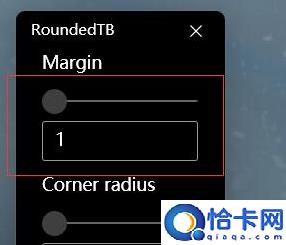
方法二:
1、如果还是不行,可以右键空白处打开“个性化”
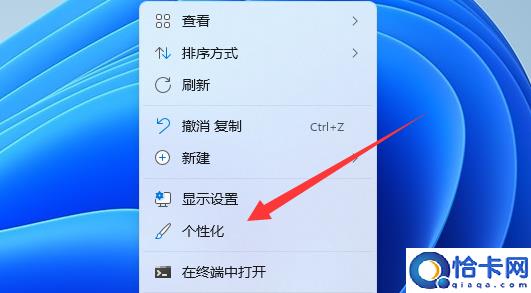
2、然后在其中选择系统默认的主题更换即可解决。
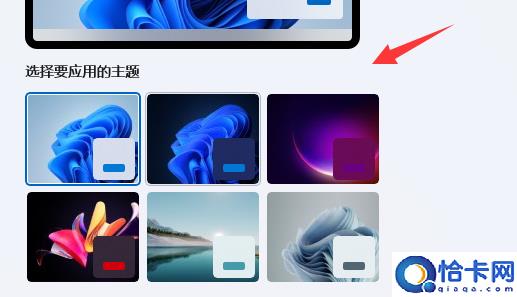
方法三:
使用小智护眼宝工具,一款非常好用的win11透明任务栏工具,在全新的win11版本中也能使用,完全不会出现黑线条白线条~
新版透明任务栏设置方法:
1、下载小智护眼宝工具
下载链接:>\" style=\"color: rgb(255, 0, 0); text-decoration: underline;\">点击这里下载>>
2、打开小智护眼宝
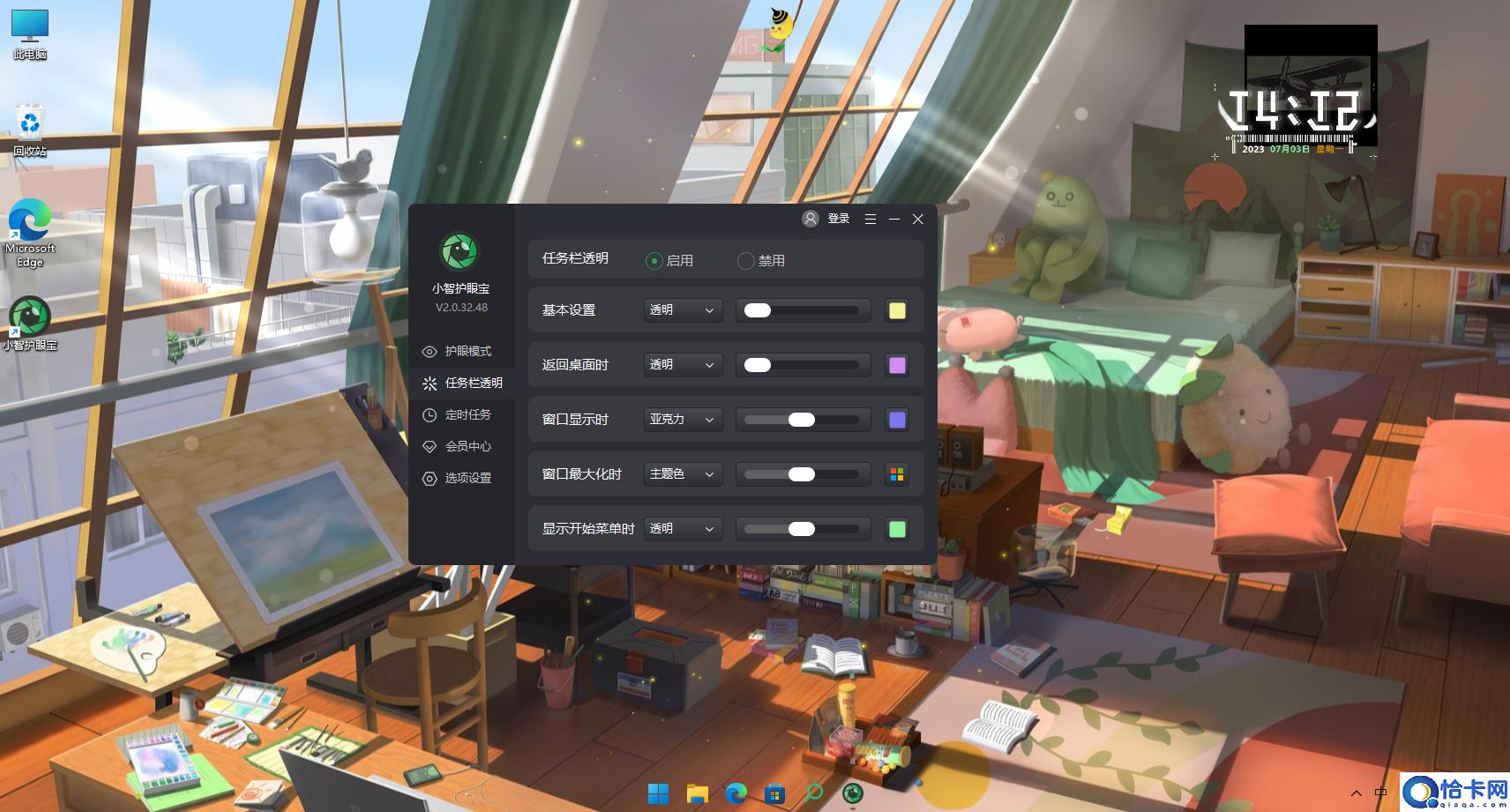
3、详细设置方法:
①软件包含了五种任务栏的效果设置
包括:基本设置、返回桌面时效果、窗口显示时效果、窗口最大化时效果和显示菜单时效果
②我们可以单独进行基本设置调整,来设置任务栏自定义颜色或全透明效果
③也可以对其他4种类型的模块进行颜色与样式设置
④样式包括主题色、透明、模糊和亚克力任务栏风格
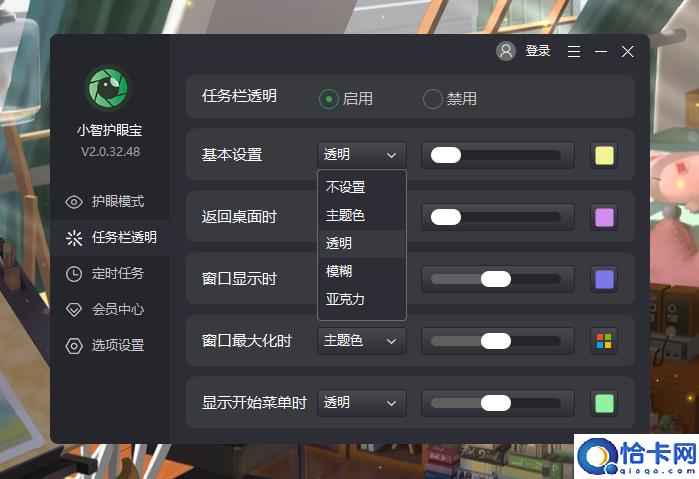
⑤而自定义颜色更是在色板中任你自由选择,大家可以按照自己的喜好自定义选择

以上就是《win11透明任务栏失效解决方法介绍》,如果大家想要了解更多Windows系统资讯与产品下载,欢迎关注我们~
本站部分文章来自网络或用户投稿,如无特殊说明或标注,均为本站原创发布。涉及资源下载的,本站旨在共享仅供大家学习与参考,如您想商用请获取官网版权,如若本站内容侵犯了原著者的合法权益,可联系我们进行处理。